-
Cómo cambiar las opciones de energía en un equipo
-
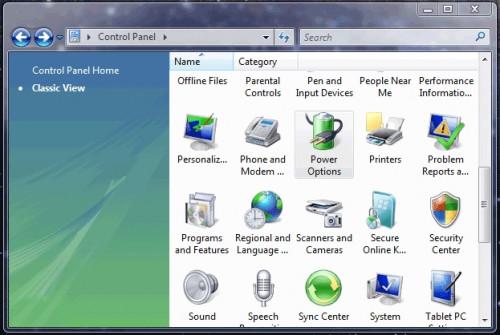
Puede cambiar la forma en que se comporta el equipo cuando se trata de la administración de energía. Usted no está obligado a mantener la configuración predeterminada de fábrica. Esto es especialmente cierto cuando el equipo hiberna de repente o no se apaga cuando se presiona el botón de encendido. También es posible que se sorprenda al saber que los ajustes de potencia para un ordenador portátil y un ordenador de sobremesa no son idénticos. Aquí aprenderá algunas maneras de modificar fácilmente y cambiar las opciones de energía en un equipo.Instrucciones
1 Haga clic en el menú Inicio de Windows y seleccione Panel de control.
2 Haga clic en la opción "Opciones de energía" que se encuentra en el interior del panel de control de Windows. Las opciones se enumeran en orden alfabético. Una foto de ejemplo de este botón se encuentra dentro de este artículo.
3
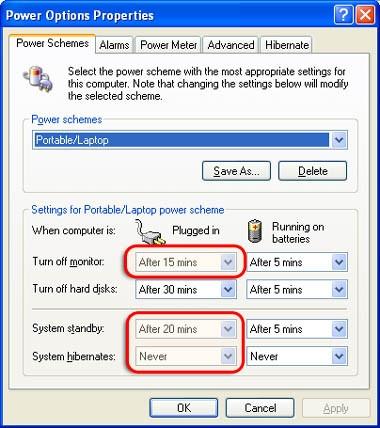
Haga clic en el primer cuadro desplegable, que muestra los tipos de "portátiles" o "escritorio" de opciones de combinación de energía. Seleccionar el que mejor se adapte a su uso de la computadora, incluso si no es un ordenador de sobremesa o portátil. Hacer esto no afectará negativamente al ordenador.4
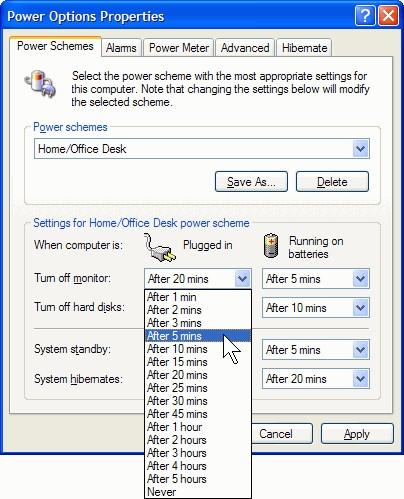
Haga clic en las opciones "Apagar monitor" y seleccionar el límite de tiempo deseado desde el cuadro desplegable. Usted puede sentirse libre para seleccionar "nunca" de esta elección y cualquiera de los otros. Una columna muestra "funcionando con baterías", mientras que las otras pantallas "enchufados en las opciones". Sus selecciones pueden ser diferentes para cada uno. Tomar sus decisiones de acuerdo a su uso y las preferencias de su propio ordenador. Una foto de ejemplo se muestra en este artículo.5
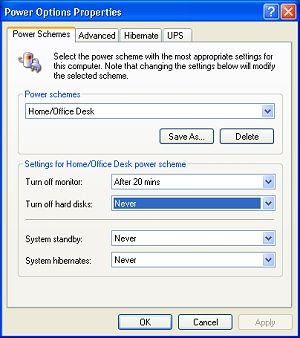
Haga clic en la opción "Apagar los discos duros" si desea cambiar el tiempo de eso.6
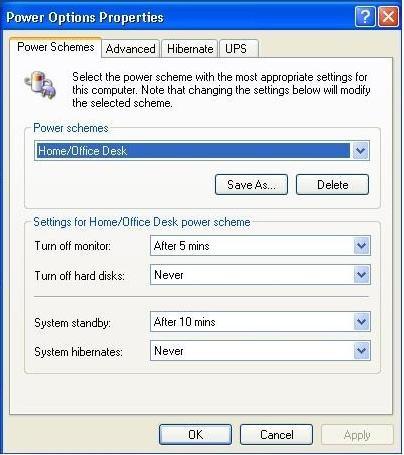
Haga clic en "Modo de espera" y realizar ningún cambio en los límites de tiempo como sea necesario. Esto es opcional. Puede ser mejor para seleccionar "nunca" o por lo menos un par de horas para esta elección.7
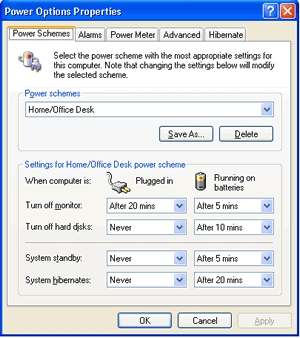
Haga clic en "Sistema hiberna" si desea tener hibernar el equipo (o "reposo") después de un cierto período de tiempo. De nuevo, esto es totalmente opcional y no necesario. Cuando haya terminado, haga clic en "Aceptar" para guardar todas sus opciones. Esto es muy importante.Consejos y advertencias
- No dude en para modificar sus opciones hasta que encuentre la configuración que mejor se adapten a su propio ordenador.
- Cada configuración del ordenador pueden ser diferentes.
- Salir tantas como sea posible en los programas de la barra de herramientas en la esquina inferior derecha cuando se usa batería de accionamiento mecánico.
